无论是撰写论文、制作报告还是编写技术文档,WPS的自动序号功能都是提高效率的利器。然而,很多人在使用时会遇到编号中断、格式混乱、多级列表设置失败等问题。wps官网将通过系统化的讲解,带你从基础操作到高级技巧,彻底掌握WPS序号功能,让你告别手动敲“1、2、3”的低效工作模式。
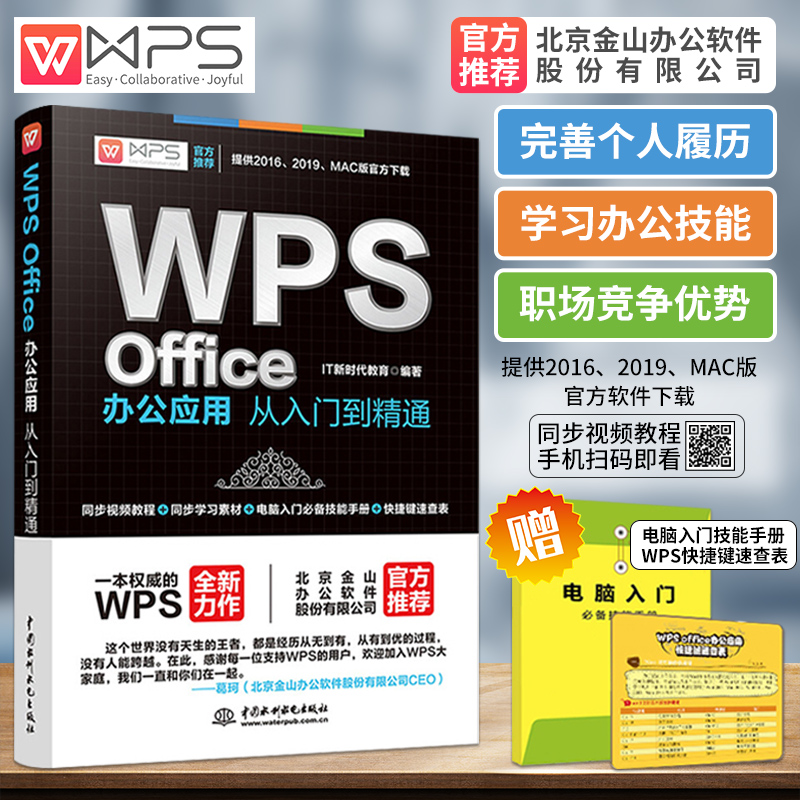
wps官网内容导航
一、 基础篇:快速上手自动序号
内容框架: 本部分旨在帮助新手建立对WPS序号功能的基本认知,掌握最常用的一级列表创建与管理方法。内容应以图文结合的方式,清晰展示操作步骤。
-
1.1 什么是自动序号?
撰写内容: 解释自动序号与手动输入的区别,强调其自动更新、易于管理的优势。例如,当你在中间删除或增加一项时,后续所有序号都会自动调整,无需手动修改。
-
1.2 如何创建和取消项目符号与编号列表?
撰写内容: 指导用户通过「开始」菜单栏中的“项目符号”和“编号”按钮,快速为文本添加或删除列表格式。介绍几种常见的默认样式(如 ●、1.、A.)。
-
1.3 调整列表级别:Tab 与 Shift+Tab 的妙用
撰写内容: 介绍调整列表层级的最快捷方式。将光标置于行首,按
Tab键可将当前行降一级(如从“1.”变为“a.”),按Shift+Tab键可将当前行升一级。
二、 核心篇:完美设置多级列表(重点)
内容框架: 这是全文的核心,也是用户最大的痛点。需要详细、系统地讲解如何将序号与标题样式关联,实现“第一章”、“1.1”、“1.1.1”这种规范的、全自动的文档结构。
-
2.1 理解多级列表的本质:级别与样式的对应关系
撰写内容: 阐述多级列表的逻辑——每一个“级别”都可以绑定一个特定的“标题样式”(如级别1绑定“标题1”,级别2绑定“标题2”)。一旦建立这种关联,你只需应用“标题样式”,序号就会自动生成和更新。
-
2.2 终极方案:将多级列表链接到标题样式
撰写内容: 这是解决所有复杂编号问题的关键步骤。
1. 点击「开始」选项卡右侧的「多级列表」按钮。
2. 选择“定义新的多级列表”或选择一个接近的模板后进入自定义。
3. 在弹出的对话框中,逐一为每个级别进行设置:
– 级别1: 选择编号样式(如“一、二、三”),在“输入编号的格式”框中添加“章”字(如“第一章”),然后点击右下角的“更多”按钮,在“将级别链接到样式”中选择“标题 1”。
– 级别2: 选择编号样式(如“1,撰写内容: 设置完成后,演示如何应用。选中你需要设为一级标题的文本,点击“标题1”样式;选中二级标题文本,点击“标题2”样式,以此类推。WPS会自动为你生成正确的“第一章”、“1.1”、“1.2”等序号。
三、 进阶篇:自定义你的专属序号样式
内容框架: 在掌握了核心功能后,本部分满足用户的个性化需求,讲解如何修改序号的外观、格式,并将其保存为模板,方便复用。
-
3.1 修改序号的字体、颜色和大小
撰写内容: 在“定义新的多级列表”对话框中,每个级别设置的下方都有一个“字体”按钮。点击后可以像设置普通文本一样,修改该级别序号的字体、字形、大小和颜色等。
-
3.2 调整编号位置:对齐方式与缩进
撰写内容: 讲解“编号之后”选项(选择“空格”或“制表符”),以及“文本缩进”和“对齐位置”参数的含义,帮助用户精确控制编号和正文之间的距离,实现完美的排版效果。
-
3.3 保存与管理:定义新的列表样式
撰写内容: 介绍如何将精心设置好的一套多级列表方案保存为“新列表样式”,并为其命名。这样在其他文档中,可以直接从多级列表库中调用这个自定义样式,无需重复设置。
四、 排错篇:常见序号问题的解决方案
内容框架: 针对用户最常遇到的问题,以Q&A的形式提供直接、有效的解决方案,快速解决用户的燃眉之急。
-
4.1 问题一:序号突然中断,从1重新开始怎么办?
撰写内容: 原因: 通常是无意中创建了一个新的列表。解决方法: 右键点击那个从1开始的序号,选择“继续编号”。如果无效,检查其是否应用了正确的标题样式。
-
4.2 问题二:如何手动指定序号的起始值?
撰写内容: 右键点击需要修改的序号,选择“设置编号值”,在弹出的窗口中选择“开始新列表”并输入你想要的起始编号即可。
-
4.3 问题三:删除某一项后,格式错乱了怎么办?
撰写内容: 原因: 可能是删除了带有样式信息的段落标记。解决方法: 尝试使用“格式刷”工具,从一个格式正确的序号行刷到格式错误的行。
-
4.4 问题四:多级列表的缩进不正确,如何修复?
撰写内容: 重新进入“定义新的多级列表”对话框,检查出错级别的“对齐位置”和“文本缩进”设置是否正确。最佳实践是不要手动去拖动标尺,而是在这里统一设置。
五、 技巧篇:鲜为人知的高效秘籍
内容框架: 分享一些能显著提升效率的小技巧和快捷键,让用户的使用体验更上一层楼。
-
5.1 软回车(Shift + Enter)的妙用
撰写内容: 解释在列表项内换行而不产生新编号的方法。按
Enter会创建新列表项(如“2.”),而按Shift + Enter只会换行,光标仍在当前列表项内。 -
5.2 格式刷与样式的双重保险
撰写内容: 强调“格式刷”不仅能刷字体颜色,也能刷编号样式。当局部格式出错时,这是最快的修复工具。但 для 根本的统一,还是要依赖于“样式”。
-
5.3 利用“样式”窗格管理所有标题
撰写内容: 指导用户打开“样式”窗格(通常在「开始」选项卡),可以直观地看到并管理文档中所有应用了标题样式的地方,方便进行批量修改和检查。
六、 总结:成为WPS序号达人
内容框架: 对全文内容进行概括性总结,重申掌握WPS序号功能的重要性,并鼓励用户多加实践。
撰写内容: 回顾wps官网从基础操作、核心的多级列表设置,到个性化自定义和问题排查的全过程。强调核心要点:“将多级列表链接到标题样式”是解决一切复杂编号问题的金钥匙。 鼓励用户将这套方法论应用到实际工作中,通过实践真正内化这些技巧,从而大幅提升文档处理的专业度和效率。



